在VS代码中编辑Python
Python扩展提供了许多用于在Visual Studio代码中编辑Python源代码的功能:
也见Linting。
自动完成和智能感知
为当前工作文件夹中的所有文件以及安装在标准位置的Python软件包提供自动完成和IntelliSense。
要为安装在其他非标准位置的软件包启用IntelliSense,请python.autoComplete.extraPaths在设置文件中将这些位置添加到集合中(默认集合为空)。例如,您可能已在自定义位置安装了Google App Engine,在这种情况下,您可以按如下方式指定这些位置:
视窗:
"python.autoComplete.extraPaths": [
"C:/Program Files (x86)/Google/google_appengine",
"C:/Program Files (x86)/Google/google_appengine/lib" ]
的MacOS / Linux的:
"python.autoComplete.extraPaths": [
"~/.local/lib/Google/google_appengine",
"~/.local/lib/Google/google_appengine/lib" ]
该python.autoComplete.preloadModules设置还允许您通过预加载其信息来加速特定包的自动完成。例如:
"python.autoComplete.preloadModules": ["numpy", "pandas", "matplotlib"],
最后,python.autocomplete.addBrackets设置(默认为false)确定VS代码()在自动填充函数名称时是否自动添加括号()。例如,如果设置addBrackets为true:
"python.autoComplete.addBrackets": true,
然后写,import os然后os.getc,你会看到自动完成os.getcwd。选择自动完成会添加os.getcwd()到源代码中并将光标放在括号内。如果设置为false,则仅os.getcwd添加到文件中。
有关IntelliSense的更多信息,请参阅IntelliSense。
故障排除
如果自动完成和IntelliSense不适用于自定义模块,请检查以下原因:
| 原因 | 解 |
|---|---|
| python解释器的路径不正确 | 检查pythonPath设置。如果进行更正,请重新启动VS Code。 |
| 自定义模块位于非标准位置(未使用pip安装)。 | 将位置添加到python.autoComplete.extraPaths设置并重新启动VS Code。 |
| VS Code未从将设置自定义模块路径的活动虚拟环境启动。 | 在命令提示符下启动VS Code并激活正确的虚拟环境,例如:(venv) ter@minal:~$ code。 |
在终端中运行选择/行(REPL)
在Python中:运行选择/ Line在Python的终端命令(Shift + Enter键)是被选中的任何代码,以一种简单的方式,或在当前行的代码,如果没有选择,并在Python航站楼运行。Python终端命令中的相同运行选择/行也可在上下文菜单中找到,以便在编辑器中进行选择。
在终端/ REPL中运行的源代码是累积的,直到终端的当前实例关闭。
如有必要,该命令将打开Python终端; 您还可以使用Python:Start REPL命令直接打开交互式REPL环境。请注意,初始启动可能需要一些时间,特别是如果您运行的第一个语句是import。
首次使用Python:在Python终端命令中运行选择/行时,VS代码可以在该环境准备好之前将文本发送到REPL,在这种情况下,选择或行不会运行。如果遇到此行为,请再次尝试命令REPL已完成加载。
注意:目前,使用Shift + Enter可使编辑器保持在同一行源代码中。问题480讨论了自动移动到下一行。
格式化
Python扩展支持使用autopep8(默认值),黑色或yapf进行源代码格式化。
常规格式设置
| 设置 (python.formatting。) | 默认值 | 描述 |
|---|---|---|
| 提供商 | "autopep8" |
指定要使用的格式化程序,“autopep8”,“yapf”或“black”。 |
格式化程序特定的设置
以下设置适用于各个格式化程序。Python扩展查看当前pythonPath格式化程序。要在其他位置使用格式化程序,请在相应的自定义路径设置中指定该位置。
| 格式化 | 安装步骤 | 参数设置 (python.formatting。) | 自定义路径设置 (python.formatting。) |
|---|---|---|---|
| autopep8 | pip install pep8 pip install --upgrade autopep8 |
autopep8Args | autopep8Path |
| 黑色 | 点子安装黑色 | blackArgs | blackPath |
| yapf | 点击安装yapf | yapfArgs | yapfPath |
使用自定义参数时,在命令行上用空格分隔的参数字符串的每个顶级元素必须是args列表中的单独项。例如:
"python.formatting.autopep8Args": ["--max-line-length", "120", "--experimental"],
"python.formatting.yapfArgs": ["--style", "{based_on_style: chromium, indent_ 20}"]
"python.formatting.blackArgs": ["--line-length", "100"]
在第二个示例中,顶级元素{based_on_style: chromium, indent_ 20}是大括号中包含的单个值,因此该值中的空格不会描绘单独的元素。
故障排除
如果格式化失败,请检查以下可能的原因:
| 原因 | 解 |
|---|---|
| python解释器的路径不正确 | 检查pythonPath设置。 |
| 格式化程序未安装在当前环境中 | 打开命令提示符,导航到pythonPath设置中指定的位置,然后运行pip install格式化程序。 |
| 格式化程序的路径不正确。 | 检查相应python.formatting.<formatter>Path设置的值。 |
| 格式化程序的自定义参数不正确。 | 检查相应的python.formatting.<formatter>Path设置是否包含参数,并且python.formatting.<formatter>Args包含单个顶级参数元素的列表,例如"python.formatting.yapfArgs": ["--style", "{based_on_style: chromium, indent_ 20}"]。 |
使用黑色格式化程序时,VS代码在将源代码粘贴到编辑器时发出以下警告:黑色不支持“格式选择”命令。
要防止出现此警告,请将以下条目添加到用户或工作区设置以禁用Python文件粘贴格式:
"[python]": {
"editor.formatOnPaste": false
}
重构
Python扩展添加了以下重构命令:Extract Variable,Extract Method和Sort Imports。
提取变量
提取当前范围内所选文本的所有类似事件,并将其替换为变量。新方法的名称为newvariableNNNNNN是随机数。
调用者:
- 上下文菜单:右键单击选择并选择“ 提取变量”。
- 命令选项板(⇧⌘P),然后是Python Refactor:Extract Variable。
- 为
python.refactorExtractVariable命令分配键盘快捷键。
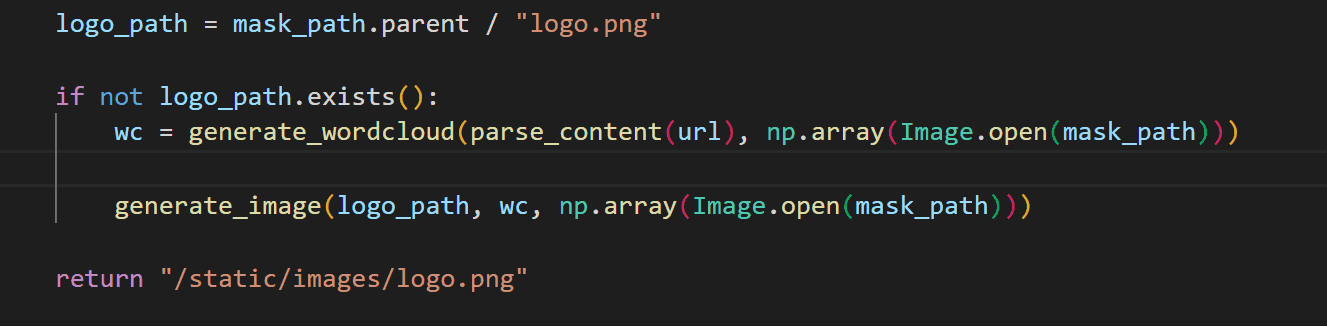
提取方法
提取当前范围内所选表达式或块的所有类似事件,并将其替换为方法调用。新方法的名称为newmethodNNNNNN是随机数。
调用者:
- 上下文菜单:右键单击选择,然后选择“ 提取方法”。
- 命令选项板(⇧⌘P),然后是Python Refactor:Extract Method。
- 为
python.refactorExtractMethod命令分配键盘快捷键。
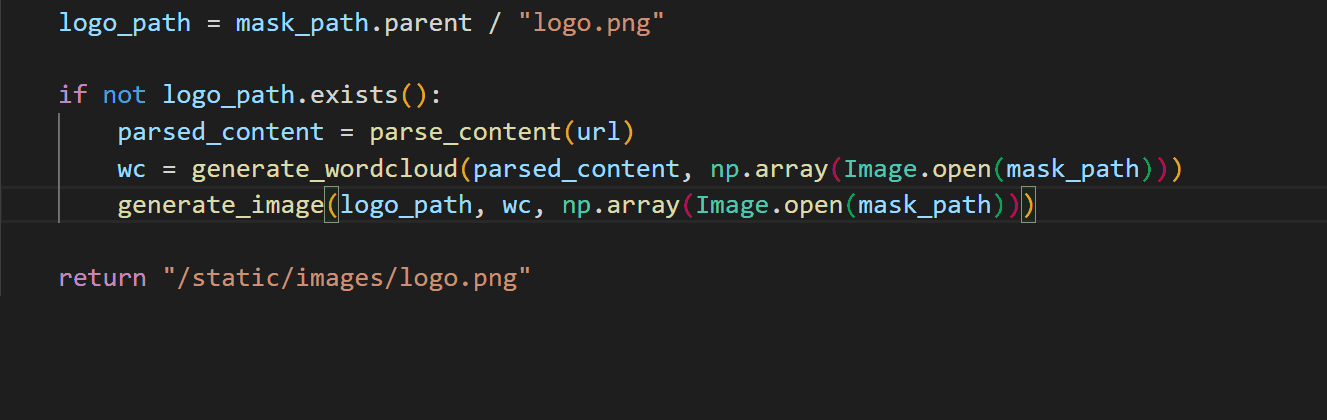
排序进口
Sort Imports使用isort包将来自同一模块的特定导入合并为单个import语句,并按import字母顺序组织语句。
调用者:
- 在编辑器中单击鼠标右键,然后选择Sort Imports(不需要选择)
- 命令选项板(⇧⌘P),然后是Python Refactor:Sort Imports
- 为
python.sortImports命令分配键盘快捷键 - 启用排序时保存文件。
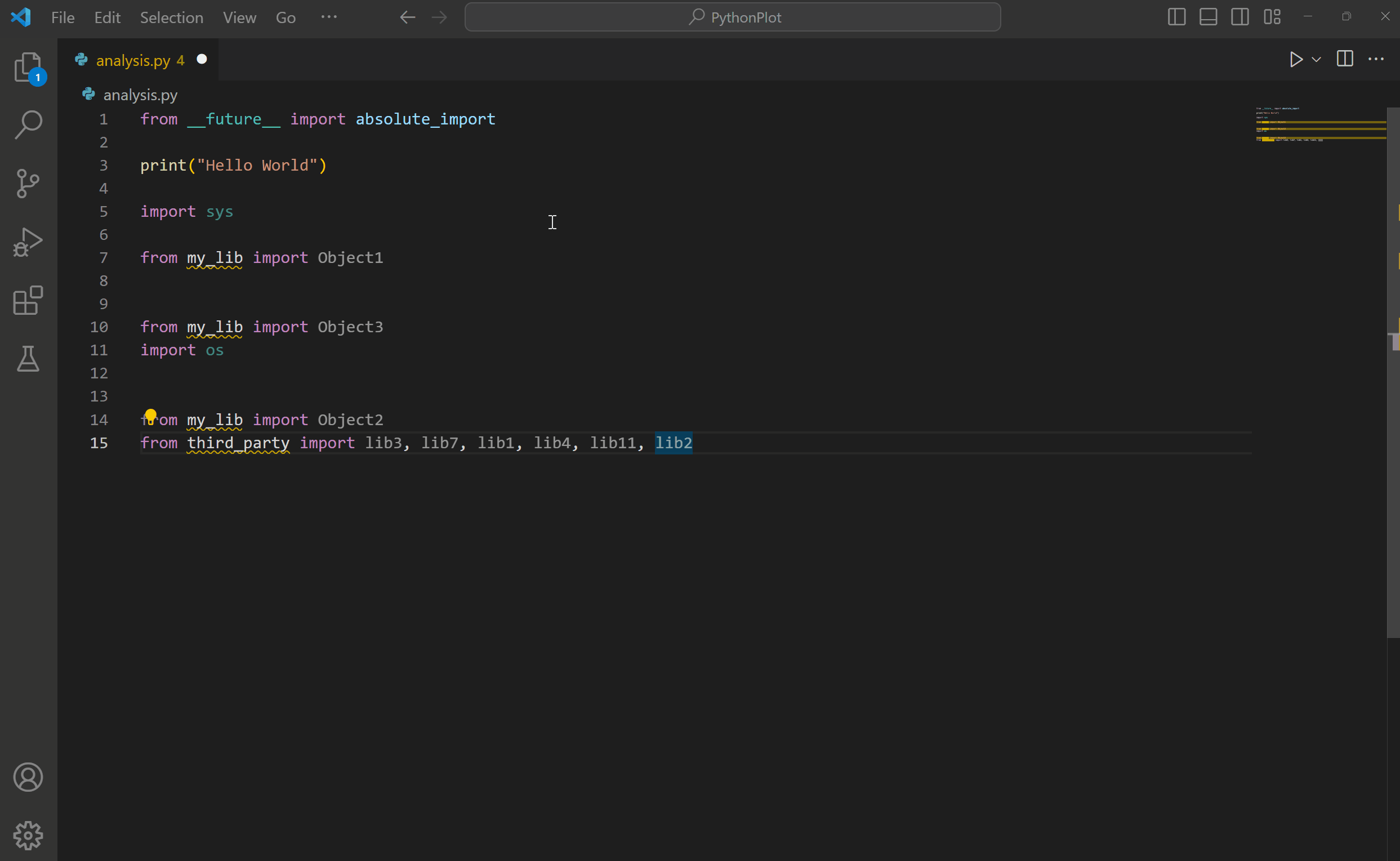
在python.sortImports.args设置中指定了isort的自定义参数,其中每个顶级元素(在命令行上用空格分隔)是数组中的单独项:
"python.sortImports.args": ["-rc", "--atomic"],
要使用自定义isort脚本,请使用该python.sortImports.path设置指定路径:
其他配置可以存储在.isort.cfg文件中,如配置isort中所述。
在保存时排序导入
要在保存文件时自动对导入进行排序,请将以下条目添加到用户或工作区设置:
"[python]": {
"editor.codeActionsOnSave": {
"source.organizeImports": true
}
}
下一步
- Linting - 启用,配置和应用各种Python链接。
- 调试 - 学习本地和远程调试Python。
- 单元测试 - 配置单元测试环境并发现,运行和调试测试。
- 基本编辑 - 了解强大的VS代码编辑器。
- 代码导航 - 快速浏览源代码。
- IntelliSense - 了解IntelliSense功能。